本文目录导读:
华为手机截长图技巧全攻略
在智能手机日益普及的今天,截屏功能已成为我们日常使用手机时不可或缺的一部分,当面对需要截取的内容超过一屏时,普通的截屏方式就显得捉襟见肘了,华为手机的截长图功能便显得尤为重要,本文将详细介绍华为手机截长图的多种方法,帮助大家轻松应对各种截屏需求。
华为手机截长图的基本方法
1、使用缩略图滚动截屏
在华为手机中,正常截屏后,点击界面左下角的缩略图,进入图片编辑界面,你可以找到右下角的“滚动截屏”按钮,点击它即可开始截屏,在截长图的过程中,若已经截取好了需要的内容,只需点击一下屏幕即可结束截屏,使用华为提供的各种截图处理工具对长截图进行处理,并点击保存按钮完成操作。
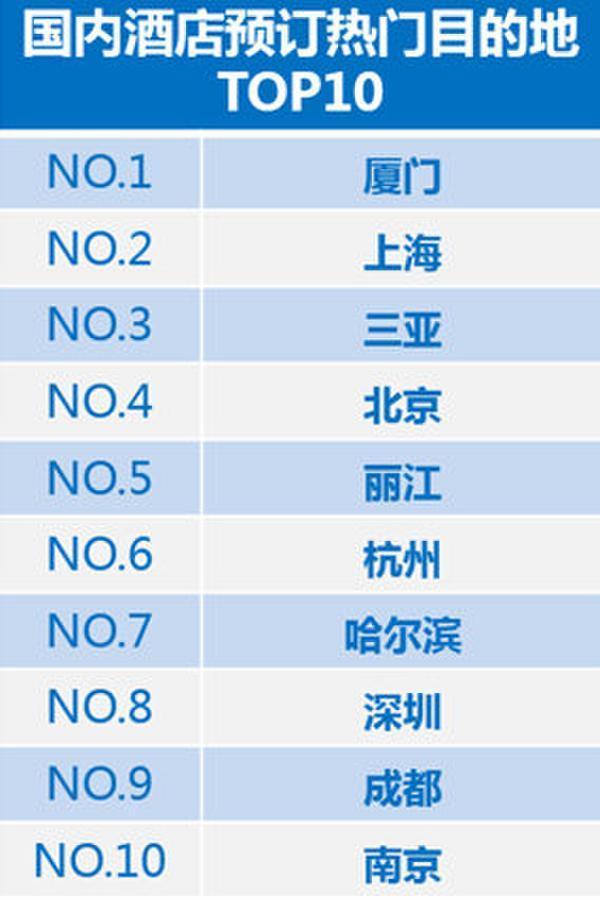
2、使用指关节画S滚动截长图
在华为手机的辅助功能中,有一个名为“智能截屏”的功能,开启该功能后,你可以使用指关节来截屏,具体操作方法是:用单指指关节稍微用力并连续快速双击屏幕,截取完整屏幕,保持指关节不离开屏幕,稍微用力画“S”,屏幕将自动向下滚动截屏,滚动过程中,点击滚动区域可停止截屏,这种方法不仅方便快捷,而且能够精确控制截屏的范围。
3、使用组合键截取完整屏幕
同时按下手机的电源键和音量下键,可以直接完成整个页面的完整截取,这种方法适用于大多数华为手机型号,无需进行额外的设置和操作。
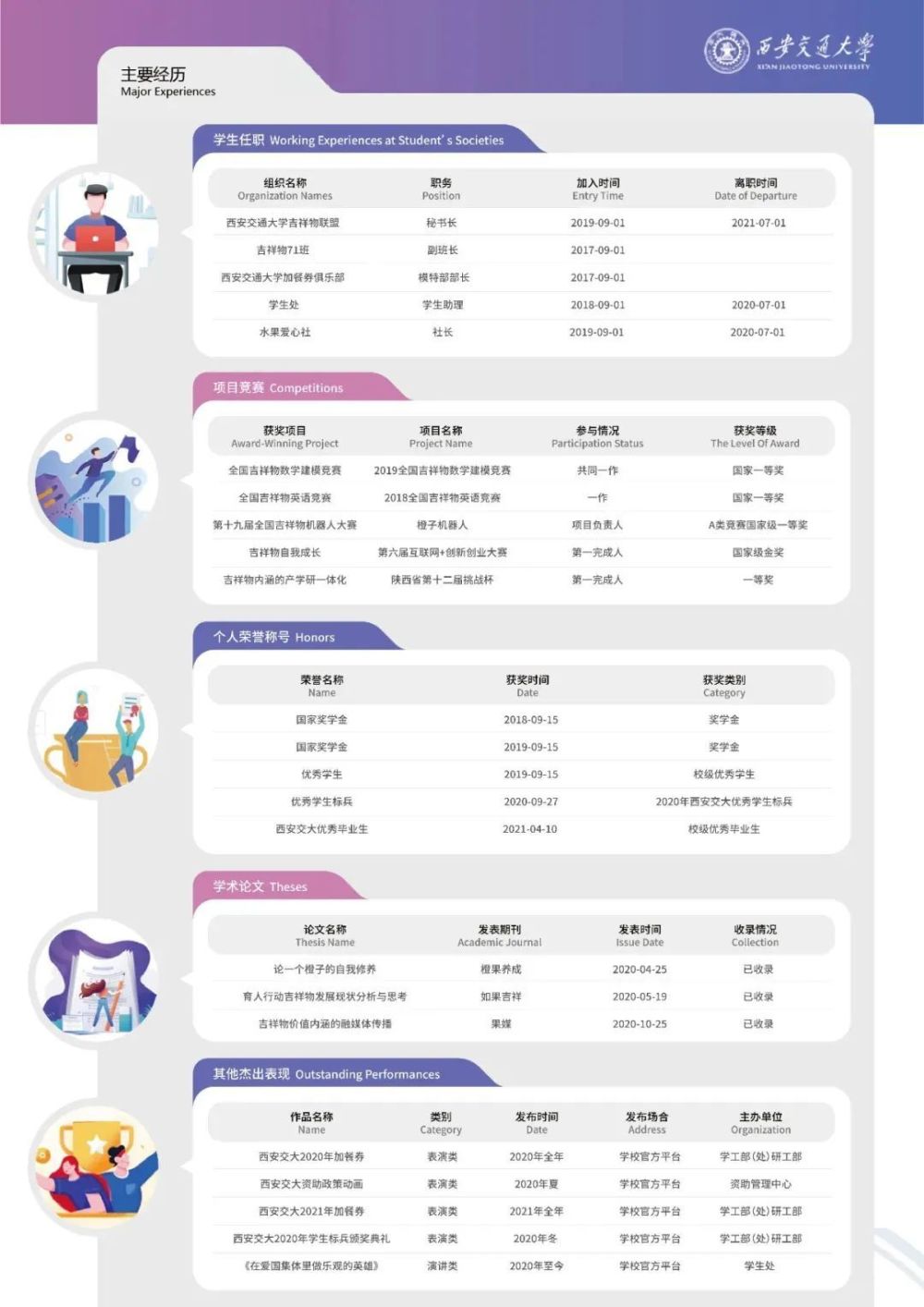
4、使用快捷开关截取屏幕
从屏幕顶部右侧向下滑出控制中心,在其中找到“截屏”按钮即可完成整个页面的完整操作,这种方法同样简单快捷,适用于需要快速截屏的场合。
华为手机截长图的进阶技巧
1、自定义截屏范围
除了上述基本方法外,华为手机还支持自定义截屏范围,具体操作方法是:用单指关节稍微用力敲击屏幕,然后拖动指关节沿所需截取的屏幕区域绘制一个闭合图形,你也可以点击屏幕上方的截图框,选择多种形状进行截取,操作完毕后点击保存即可,这种方法能够让你更加灵活地控制截屏的范围和形状。
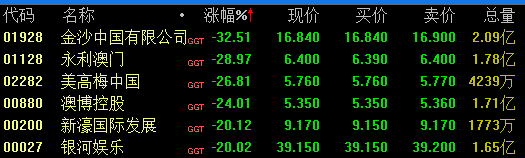
2、分享、编辑或继续滚动截长图
截屏完成后,左下角会出现缩略图,你可以向下滑动缩略图继续滚动截长屏;向上滑动缩略图选择一种分享方式快速将截图分享给好友;点击缩略图可以编辑、删除截屏或者再次执行滚动式切换效果以获取更多信息,此外你还可以使用华为提供的各种截图处理工具对长截图进行裁剪、涂鸦、添加文字等操作以满足你的个性化需求。
华为手机的截长图功能不仅方便快捷而且功能强大,通过本文的介绍相信你已经掌握了华为手机截长图的多种方法和技巧,无论是需要截取长文、聊天记录还是其他需要滚动的内容都能够轻松应对,同时华为手机的截屏功能还支持自定义范围和形状以及多种编辑和处理方式让你的截屏更加个性化和专业化,希望本文能够帮助你更好地使用华为手机的截屏功能享受更加便捷的手机生活。










发表评论